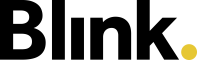Weitere Funktionen
Die Blink me App bietet verschiedene Funktionen, die durch Systemadministratoren aktiviert werden können. Sind die Funktionen nicht aktiviert, werden sie in der Blink me App auch nicht angezeigt. Dazu zählen Sticker, externe Links und das E-Learning. Diese Funktionen stellen wir hier vor.
Sticker
Mit der Blink me App kann dein Teamleiter dir jetzt ganz einfach digital ein Lob oder ein Dankeschön aussprechen - in Form von Stickern.
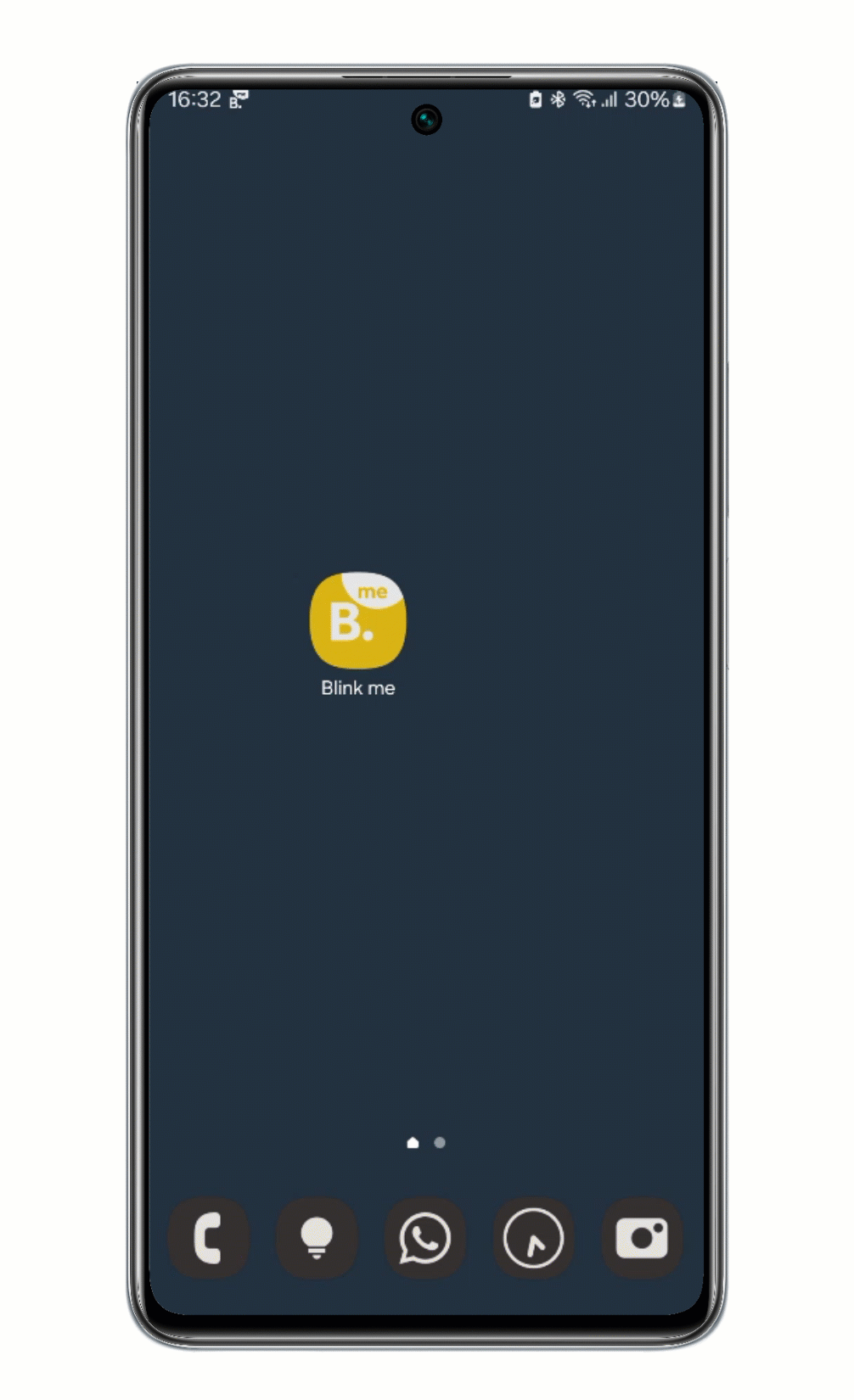
Wenn dein Teamleiter dir einen Sticker sendet, wird dir dieser als Pop-Up in der App angezeigt. Alle in der Vergangenheit erhaltenen Sticker können in der Stickersammlung noch einmal gelesen werden. Die Sammlung befindet sich auf der Startseite oben rechts hinter dem Smiley-Icon. Eine kleine Zahl am Icon weist auf einen neuen, noch ungelesenen Sticker hin.
Externe Links
Systemadministratoren können sogenannte externe Links definieren. Damit können Webseiten wie z.B. Rabattportale oder Intranetseiten in Blink integriert werden. Links werden in der Blink me App unter “Mehr” angezeigt.

Klickt man auf einen Link, öffnet sich ein Hinweisfeld. Bestätigt man mit “Weiter”, öffnet sich die hinterlegte Webseite in einem neuen Fenster im Standard-Browser des Smartphones.
Wichtig: Der Link wird vom Unternehmen bereitgestellt. Beim Bestätigen mit “Weiter” verlässt man das Blink System.
E-Learning
In der Blink me App ist es möglich, E-Learning-Angebote direkt zu integrieren. Damit kann dein Unternehmen dir einfach Schulungsinhalte, z.B. über den Anbieter mytutorial, zur Verfügung stellen.
Wenn aktiviert, findet man unter “Mehr” den Bereich E-Learning.
Dort siehst du eine Übersicht der für dich ausgewählten Kurse, aufgeteilt in den Reiter “Zu erledigen” und “Erledigt” (jeweils mit Angabe der Kursanzahl). In den jeweiligen Listen siehst du ein Vorschaubild, den Kurstitel, kurze Angaben von Kursthemen, das Fälligkeitsdatum bzw. Datum des Kursabschlusses und einen farblich markierten Status (blau: Noch nicht erledigt, aber noch nicht überfällig; grün: erledigt; rot: noch nicht erledigt, aber bereits überfällig).
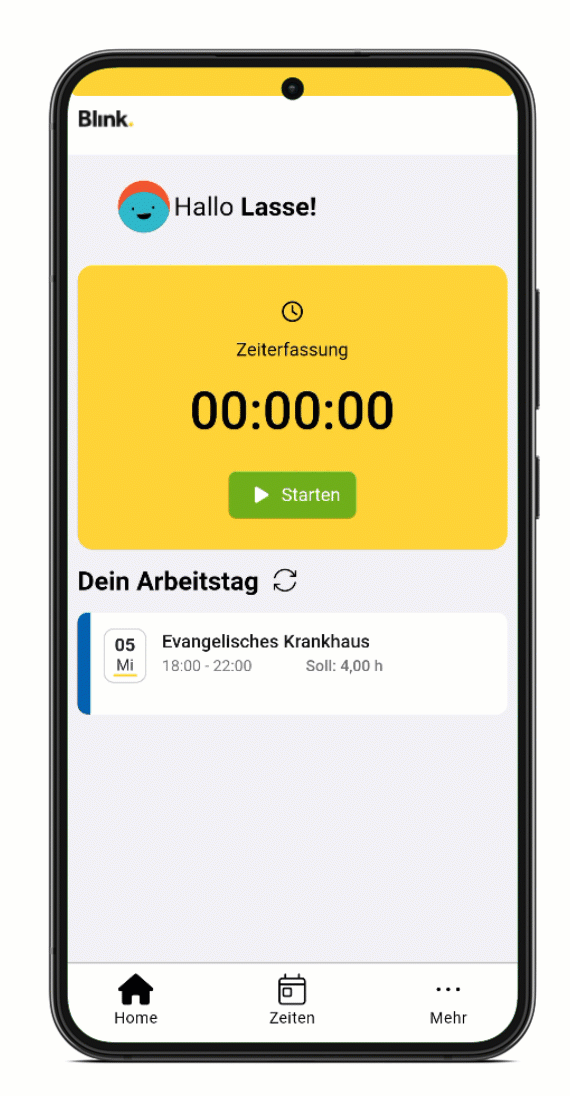
Um einen Kurs zu öffnen, klicke diesen einfach an. Der Kurs wird dann im Standardbrowser deines Smartphones geöffnet, ohne dass du dich dort einloggen musst. Wenn du den Kurs erfolgreich abgeschlossen hast, kannst du entweder im Browser zur Kursübersicht des Schulungstools wechseln und einen weiteren Kurs machen oder du schließt den Browser.